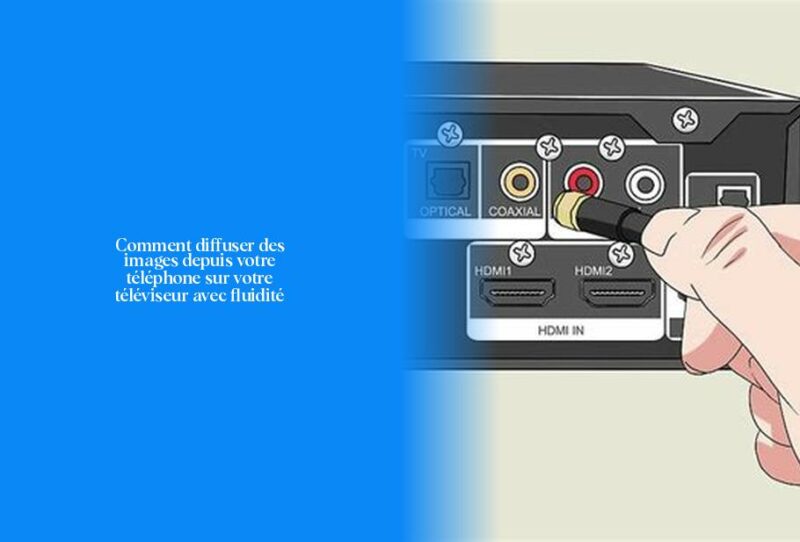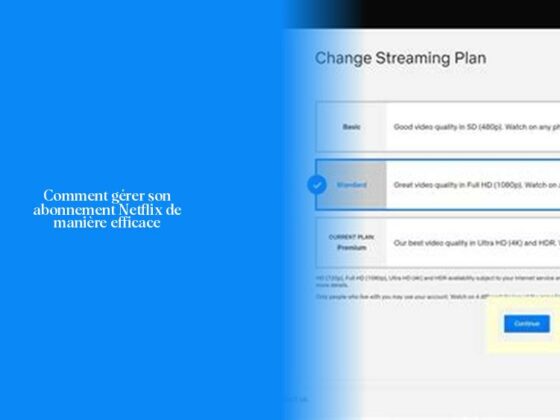Comment configurer le Chromecast pour partager l’écran de votre téléphone
Ah, cher lecteur curieux de nouvelles technologies, laissez-moi vous guider dans le monde merveilleux de la convergence entre votre télévision et votre téléphone ! Imaginez-vous en train de partager vos photos préférées directement sur grand écran, comme un réalisateur diffusant son dernier film au cinéma.
À lire absolument – Différence entre Delta et Delta S6 : Quelle est la meilleure option pour votre voyage ?
Maintenant, pour répondre à votre question sur la façon d’envoyer l’image de votre téléphone sur votre téléviseur 4, il existe plusieurs méthodes mais laissez-moi vous parler d’une option intéressante : Configurer le Chromecast pour partager l’écran de votre téléphone. Oui, oui, c’est aussi simple que de verser du sirop d’érable sur les pancakes !
Commençons par connecter votre smartphone et votre téléviseur au même réseau Wi-Fi. Ensuite, affichez le panneau des notifications de votre smartphone et choisissez l’option permettant de diffuser (ou “caster”) l’écran. Lancez ensuite la recherche des appareils compatibles.
Populaire en ce moment — Guide complet pour utiliser OQEE sur Freebox Pop
Assurez-vous que votre téléphone ou tablette sont connectés au même réseau Wi-Fi que le Chromecast. Appuyez sur Favoris ou Appareils et maintenez enfoncée la tuile de l’appareil sur lequel vous souhaitez caster l’écran. Enfin, vous n’avez plus qu’à sélectionner “Caster l’écran”.
Et voilà ! Vous pourrez voir vos photos et vidéos s’afficher en grand format sur votre téléviseur 4. Mais ce n’est pas tout ! Restez avec moi pour découvrir d’autres astuces passionnantes pour tirer le meilleur parti de cette connexion magique entre technologie moderne et divertissement à domicile. Continuez à lire les prochaines sections pour ne rien manquer ! Qui sait quelles surprises technologiques nous réserverons encore ? 😉
Les étapes pour diffuser des photos et vidéos sur votre téléviseur
Cher lecteur avide de partage et de grand écran, laissez-moi vous prendre par la main pour découvrir les étapes simples et amusantes pour diffuser vos photos et vidéos sur votre téléviseur. Imaginez un monde où vos souvenirs les plus précieux prennent vie sur un écran large comme la rivière Saint-Laurent !
Tout d’abord, pour projeter l’écran de votre smartphone sur votre TV, vous pouvez opter pour des options sans fil telles que “Smart View”. Déroulez la barre des notifications de votre téléphone, activez Smart View, puis sélectionnez votre téléviseur. Appuyez sur “Démarrer” et autorisez la connexion sur votre TV. Ensuite, il ne vous reste qu’à ouvrir votre galerie photo, choisir les médias à diffuser, et le tour est joué !
Mais ce n’est pas tout ! Votre appareil et votre téléviseur resteront connectés automatiquement à chaque utilisation de Smart View. Pour améliorer l’affichage en plein écran, accédez aux réglages de l’application et ajustez le format selon vos préférences. Vous pourrez ainsi contrôler facilement ce qui s’affiche sur votre télévision comme un chef contrôlant sa recette secrète à la télé-première !
Et voilà ! Vous êtes désormais prêt(e) à partager vos meilleurs moments en grand format avec vos proches ou à savourer une séance cinéma maison en toute simplicité. Alors, attrapez vos popcorns virtuels et continuez à explorer les merveilles technologiques qui rendent nos vies numériques toujours plus fascinantes. La magie de la technologie n’a pas fini de nous étonner ! 📱📺✨
Astuces pour une diffusion sans fil optimale entre votre smartphone et votre télé
Cher(e) amateur(trice) de technologies futuristes, laisse-moi te révéler les astuces les plus rusées pour une diffusion sans fil optimale entre ton smartphone et ton téléviseur ! Tu veux savoir comment caster ton téléphone sur la télé ou comment connecter ton téléphone à la télé sans fil ? Je vais te dévoiler des secrets dignes d’un génie de l’informatique, prêt(e) à rendre ce processus aussi simple que de compter les grains de sucre dans ton café matinal.
Tout d’abord, pour envoyer l’image de ton téléphone sur ta télévision sans fil, il est impératif que les deux appareils soient connectés au même réseau local Wi-Fi. Imagine un peu le Wi-Fi comme le Pont Jacques Cartier qui relie parfaitement ta rive smartphone à ta rive télévisuelle pour un flux d’images harmonieux et ininterrompu.
- Active le mode “Caster” sur Android ou lance l’application Google TV ; sélectionne ensuite ton téléviseur dans la liste des appareils disponibles. C’est comme déclarer son amour à sa série préférée en appuyant sur un bouton magique !
- Saisis le code affiché sur ton écran TV pour établir la connexion et voilà ! Tu es prêt(e) à diffuser tout ce que tu désires comme si tu étais chef d’orchestre d’un spectacle technologique époustouflant !
Maintenant que tu sais comment envoyer l’écran de ton smartphone sur ta TV en toute simplicité, prépare-toi à vivre des moments dignes du grand écran directement depuis le confort de chez toi. Alors dis-moi, vois-tu déjà quelle merveille numérique tu vas projeter en premier ? 😄
Différentes méthodes pour partager l’écran de votre téléphone sur une télé
Cher lecteur avide de conseils technologiques, laisse-moi t’éclairer sur les différentes méthodes pour partager l’écran de ton téléphone sur ta télévision. Les possibilités sont aussi vastes que les rives du fleuve Saint-Laurent, mais ne t’inquiète pas, je vais te guider à travers ce dédale d’options pour que tu puisses choisir celle qui te convient le mieux.
Premièrement, tu peux utiliser la fonction miroir d’écran de ta télévision si celle-ci le permet. De nombreux téléviseurs disposent d’une fonction intégrée pour cela. Par exemple, sur les téléphones Samsung, tu peux utiliser Smart View pour connecter facilement ton mobile à ta TV. Pour les autres appareils Android, cherche l’option de diffusion d’écran dans les paramètres rapides et active-la pour projeter ton écran sur la grande toile TV.
Une autre méthode consiste à utiliser un Chromecast ou des dispositifs similaires. Assure-toi que ton téléphone et ta télévision sont connectés au même réseau Wi-Fi. Ensuite, sélectionne tes photos ou vidéos et caste-les vers ta TV en choisissant l’appareil cible dans les réglages de diffusion.
Enfin, si tu préfères une connexion câblée plus fiable, tu peux opter pour un câble HDMI qui transmettra à la fois l’image et le son de ton téléphone vers ta télévision avec une qualité impeccable comme un chef cuisinier présentant fièrement son plat signature au public.
Tu vois maintenant que partager l’écran de ton téléphone sur ta TV n’est pas aussi complexe qu’une équation mathématique ! Choisis la méthode qui te parle le plus et profite pleinement de tes médias sur grand écran comme un cinéaste projetant son film lors d’une première gala technologique. Alors, quelle méthode as-tu hâte d’essayer en premier ? 📱📺✨
- Configurer le Chromecast pour partager l’écran de votre téléphone est une option simple et efficace pour envoyer l’image de votre téléphone sur votre téléviseur 4.
- Pour commencer, assurez-vous que votre smartphone et votre téléviseur sont connectés au même réseau Wi-Fi.
- Affichez le panneau des notifications de votre smartphone, choisissez l’option de diffusion d’écran, puis recherchez les appareils compatibles.
- Sélectionnez l’appareil sur lequel vous souhaitez caster l’écran et choisissez “Caster l’écran” pour voir vos photos et vidéos s’afficher en grand format sur votre téléviseur 4.
- Explorez d’autres astuces passionnantes pour profiter pleinement de cette connexion entre technologie moderne et divertissement à domicile.